Σε προηγούμενο άρθρο Δείχνω τον τρόπο επαναφοράς του κωδικού πρόσβασης στα Windows, μετά την ενεργοποίηση του λογαριασμού διαχειριστή στο Μητρώο από το περιβάλλον αποκατάστασης των Windows (WinRE). Όμως, επειδή αυτή η μέθοδος απαιτεί την εκκίνηση του υπολογιστή σας από ένα μέσο εγκατάστασης USB, αποφάσισα να γράψω ένα νέος οδηγός σχετικά με τον τρόπο ενεργοποίησης του λογαριασμού διαχειριστή στα Windows 10 εάν δεν έχετε εγκατάσταση USB μεσο ΜΑΖΙΚΗΣ ΕΝΗΜΕΡΩΣΗΣ.
Αυτό το σεμινάριο περιέχει οδηγίες σχετικά με τον τρόπο επαναφοράς του κωδικού πρόσβασης λογαριασμού LOCAL* σε περίπτωση που τον ξεχάσατε ενεργοποιώντας τον ο λογαριασμός διαχειριστή στο περιβάλλον WinRE όταν δεν διαθέτετε μέσο αποκατάστασης Windows 10 σε USB o DVD.**
Σημειώσεις:
* Θυμήσου, ότι δεν μπορείτε να επαναφέρετε τον κωδικό πρόσβασης ενός λογαριασμού Microsoft χρησιμοποιώντας αυτήν τη μέθοδο. Εάν χρησιμοποιείτε ένα Λογαριασμό της Microsoft για να συνδεθείτε στον υπολογιστή ή το tablet σας με Windows 10 ή 8/8.1, τότε έχετε τις ακόλουθες επιλογές για να αποκτήσετε πρόσβαση στη συσκευή σας εάν έχετε ξεχάσει τον κωδικό πρόσβασης Microsoft:
- Επιλογή 1: Από άλλον υπολογιστή, μεταβείτε στο Microsoft Reset Password Page και ακολουθήστε τις υποδείξεις που εμφανίζονται στην οθόνη για να επαναφέρετε τον κωδικό πρόσβασης του λογαριασμού σας MS.
- Επιλογή 2. Ακολουθήστε τις παρακάτω οδηγίες για να ενεργοποιήσετε τον λογαριασμό διαχειριστή και στη συνέχεια δημιουργήστε έναν νέο τοπικό λογαριασμό. Τέλος, μεταφέρετε όλα τα αρχεία και τις ρυθμίσεις από το προφίλ του λογαριασμού Microsoft στο προφίλ του νέου λογαριασμού.
** Εάν διαθέτετε μέσο εγκατάστασης Windows (USB ή DVD), ακολουθήστε τις οδηγίες σε αυτό το άρθρο: Πώς να επαναφέρετε τον κωδικό πρόσβασης στα Windows 10/8/7/Vista.
Πώς να επαναφέρετε τον κωδικό πρόσβασης λογαριασμού χωρίς μέσο εγκατάστασης USB των Windows 10.
Βήμα 1. Ενεργοποιήστε τον λογαριασμό διαχειριστή στο WinRE.
1. Ενεργοποιήστε τον υπολογιστή και όταν δείτε το Περιστρεφόμενος κύκλος κουκκίδων … Πάτα το Εξουσία κουμπί για 4-5 δευτερόλεπτα για να απενεργοποιήσετε τον υπολογιστή σας.
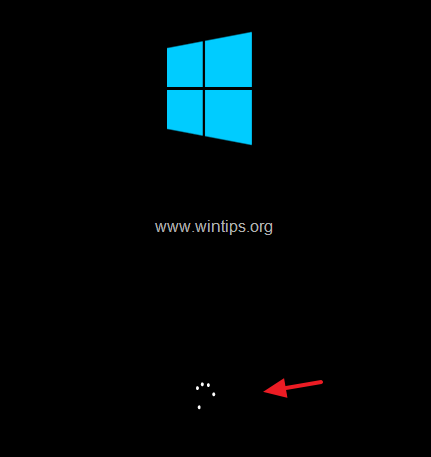
2. Επαναλάβετε την ίδια ενέργεια τουλάχιστον δύο (2) ακόμη φορές και απενεργοποιήστε τον υπολογιστή σας όταν το δείτε Περιστρεφόμενος κύκλος κουκκίδων στην οθόνη.
3. Μετά την 3η φορά, ενεργοποιήστε ξανά τον υπολογιστή και μετά από λίγα δευτερόλεπτα θα εμφανιστεί το μήνυμα "Προετοιμασία αυτόματης επισκευής" στην οθόνη.
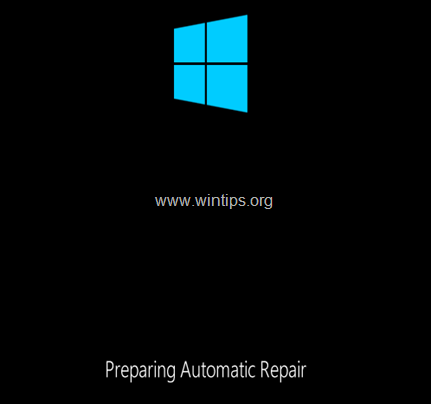
4. Περιμένετε μερικά δευτερόλεπτα και μετά το μήνυμα "Απόπειρα επισκευής", θα δείτε την παρακάτω οθόνη ανάκτησης. Κάντε κλικ Δείτε προηγμένες επιλογές επισκευής. *
* Σημείωση: Εάν δεν βλέπετε την παρακάτω οθόνη επαναλάβετε την ίδια διαδικασία (βήματα 1-2) μέχρι να τη δείτε.
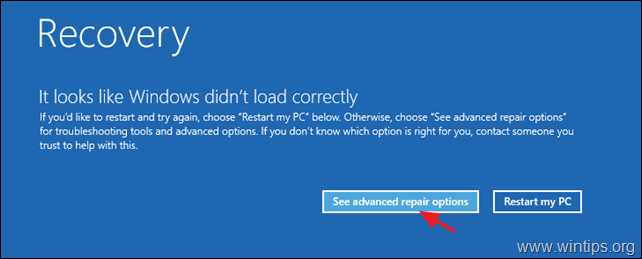
5. Στην επόμενη οθόνη(ες), επιλέξτε Αντιμετώπιση προβλημάτων -> Προχωρημένες επιλογές -> Ανάκτηση εικόνας συστήματος.
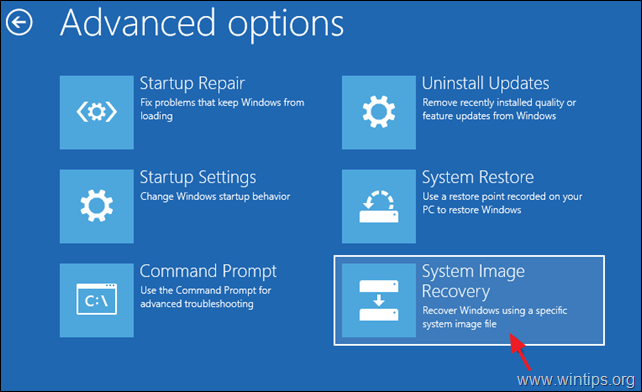
6α. Στο μήνυμα "Τα Windows δεν μπορούν να βρουν εικόνα συστήματος σε αυτόν τον υπολογιστή", κάντε κλικ Ματαίωση…
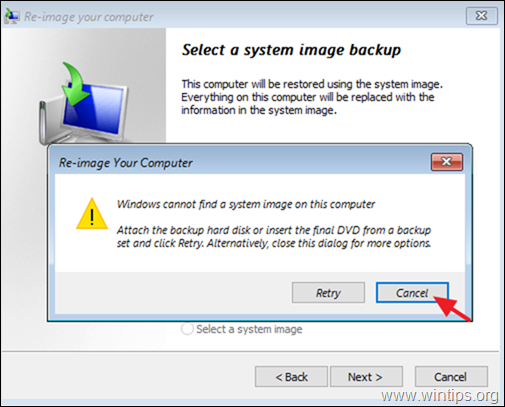
6β. …και μετά κάντε κλικ Επόμενο.
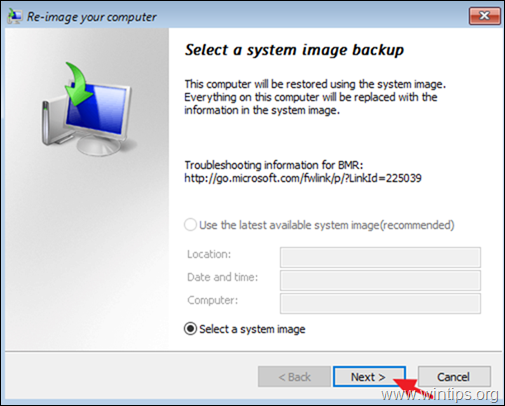
7. Στο παράθυρο "Επιλέξτε τη θέση του αντιγράφου ασφαλείας…", κάντε κλικ Προχωρημένος…
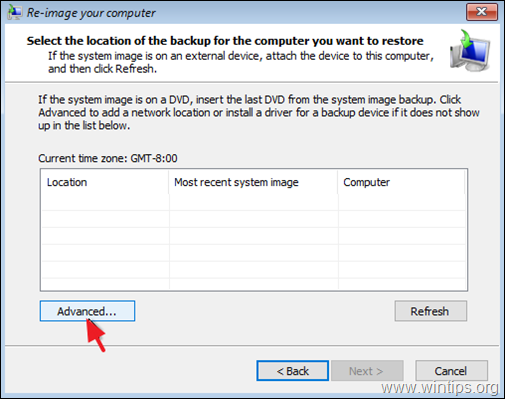
8. Τώρα, κάντε κλικ Εγκαταστήστε ένα πρόγραμμα οδήγησης.
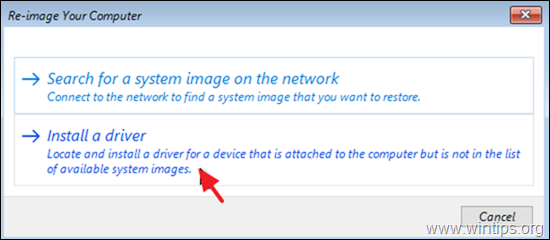
9. Κάντε κλικ Εντάξει στο παράθυρο "Προσθήκη προγραμμάτων οδήγησης".
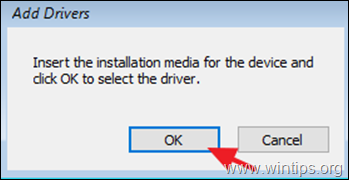
10. Στο παράθυρο "Άνοιγμα" του αρχείου, κάντε κλικ στο αναπτυσσόμενο βέλος και εντοπίστε τη μονάδα δίσκου όπου έχουν εγκατασταθεί τα Windows. (Συνήθως αυτή είναι η μονάδα δίσκου ρε:)
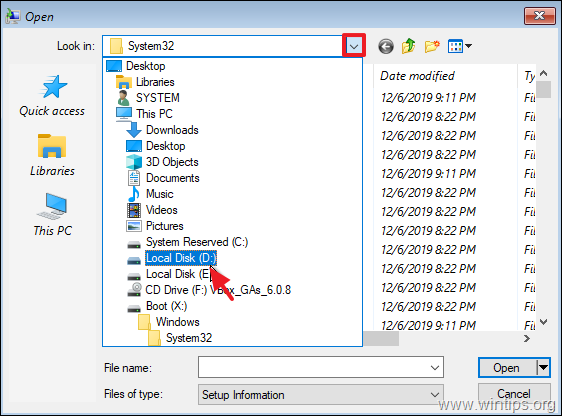
11. Πλοηγηθείτε στο Windows\System32 ντοσιέ.
11α. Εντοπίστε το Utilman fie, κάντε δεξί κλικ πάνω του και επιλέξτε Μετονομάζω.
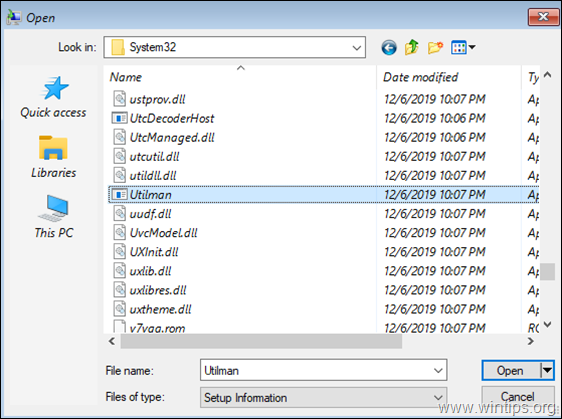
11β. Μετονομάστε το Utilman αρχείο σε "Utilman1". *
* Σημείωση: Για να δείτε την αλλαγή ονόματος, κάντε δεξί κλικ σε ένα κενό χώρο και επιλέξτε Φρεσκάρω.
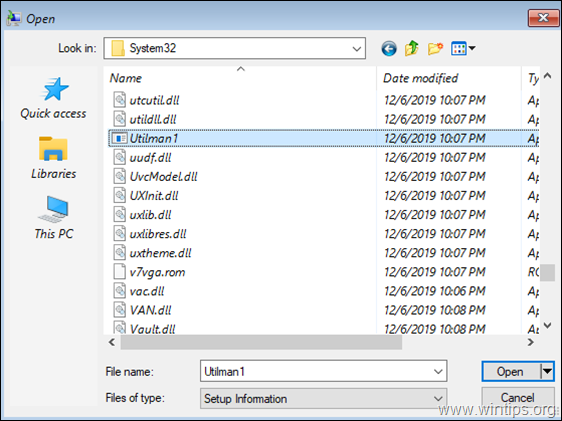
11γ. Τώρα εντοπίστε το cmd αρχείο. Κάντε δεξί κλικ πάνω του και επιλέξτε Αντίγραφο.
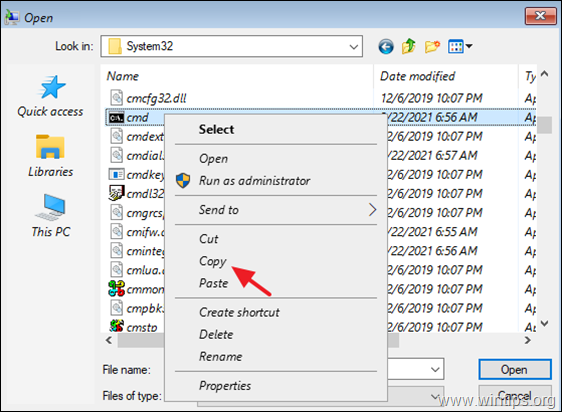
11δ. Στη συνέχεια, κάντε δεξί κλικ σε ένα κενό χώρο και επιλέξτε Επικόλληση. Όταν τελειώσετε, κάντε δεξί κλικ σε ένα κενό χώρο και επιλέξτε Φρεσκάρω.
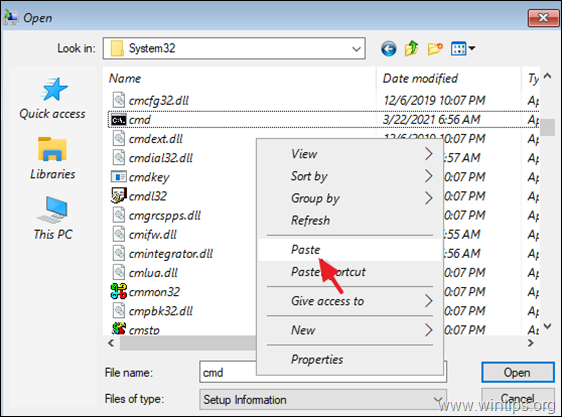
11ε. Τέλος, βρείτε το cmd-Αντιγραφή αρχείο και μετονομάζω αυτό να Utilman
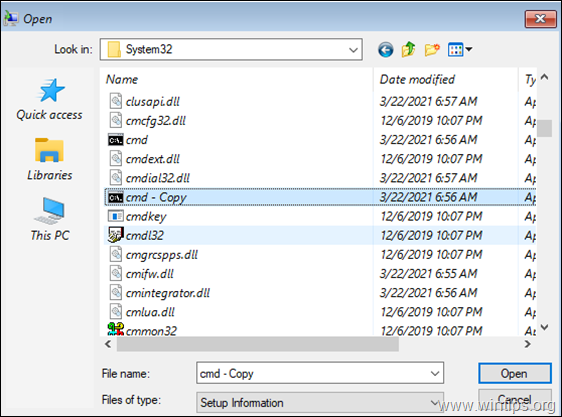
11στ. Όταν τελειώσετε, κάντε δεξί κλικ σε ένα κενό χώρο και επιλέξτε Φρεσκάρω. Εάν ακολουθήσατε ακριβώς τα βήματα, θα δείτε τα αρχεία "Utilman" και "Utilman1" να εμφανίζονται όπως στο παρακάτω στιγμιότυπο οθόνης. Εάν ναι, κλείστε το παράθυρο "Άνοιγμα" και κάντε κλικ Ματαίωση σε όλα τα άλλα ανοιχτά παράθυρα.
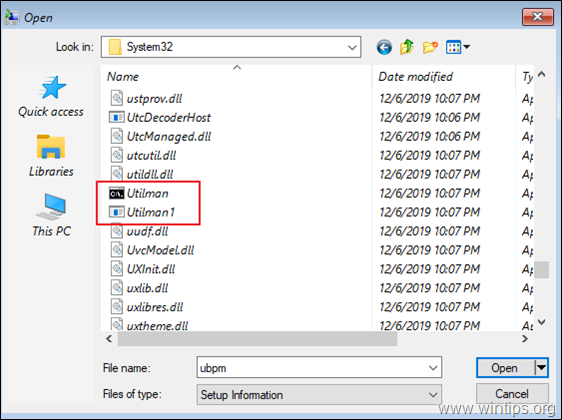
13. Στις Επιλογές επιδιόρθωσης, κάντε κλικ Συνέχεια – Έξοδος και Συνέχεια στα Windows 10.
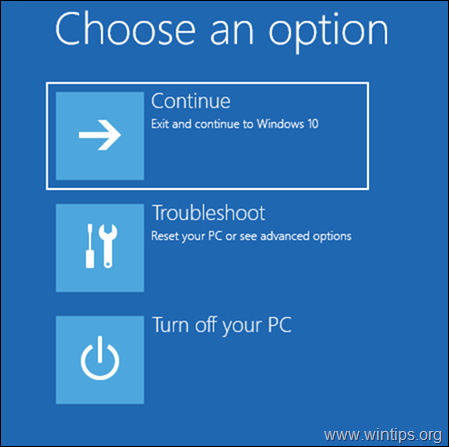
14. Στην οθόνη σύνδεσης κάντε κλικ στο Εύκολη πρόσβαση εικόνισμα  που βρίσκεται στην κάτω αριστερή γωνία.
που βρίσκεται στην κάτω αριστερή γωνία.
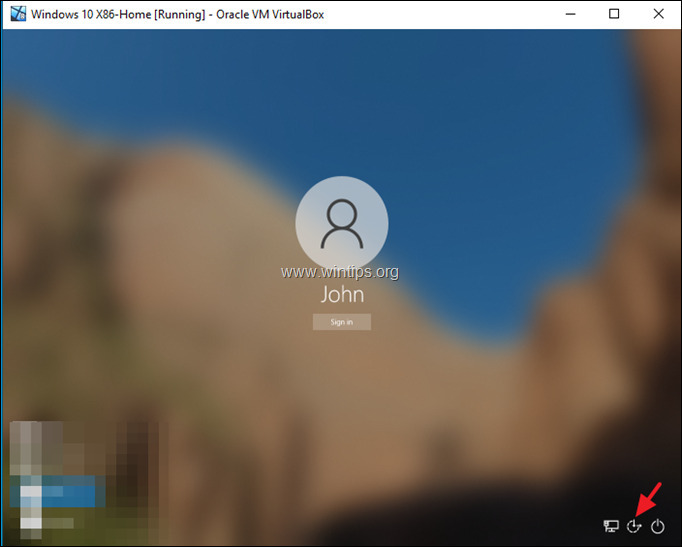
15. Στο παράθυρο της γραμμής εντολών δώστε την ακόλουθη εντολή για να ενεργοποιήσετε τον κρυφό λογαριασμό διαχειριστή:
- Διαχειριστής καθαρού χρήστη /ενεργός: ναι
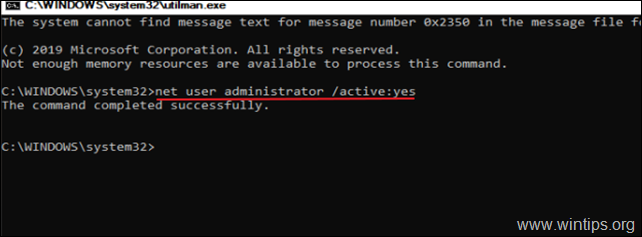
16. Κλείστε το παράθυρο της γραμμής εντολών και επανεκκίνηση η συσκευή σου.
Βήμα 2. Επαναφορά κωδικού πρόσβασης από λογαριασμό διαχειριστή.
1. Μετά την επανεκκίνηση, κάντε κλικ στο Διαχειριστής λογαριασμό και συνδεθείτε στα Windows.
2. Περιμένετε μέχρι τα Windows να εγκαταστήσουν τον νέο λογαριασμό.
3. Όταν ολοκληρωθεί η ρύθμιση του λογαριασμού, πατήστε ταυτόχρονα το Νίκη + R πλήκτρα για να ανοίξετε το πλαίσιο εντολής εκτέλεσης και πληκτρολογήστε:
- έλεγχος των κωδικών πρόσβασης χρήστη2

4. Επιλέξτε τον κλειδωμένο χρήστη και κάντε κλικ Επαναφέρετε τον κωδικό πρόσβασης.
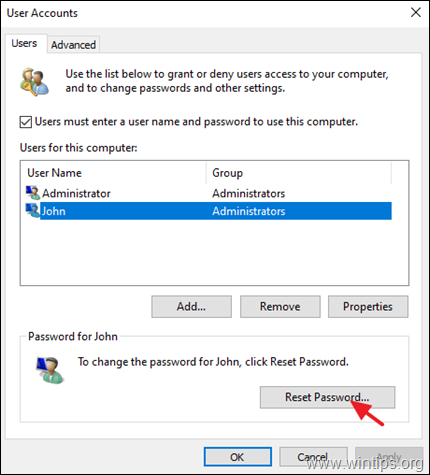
5. Αφήστε κενά τα πλαίσια κωδικού πρόσβασης (κενός κωδικός πρόσβασης) και κάντε κλικ Εντάξει. *
* Σημείωση: Εάν θέλετε να ορίσετε κωδικό πρόσβασης, εισαγάγετε έναν νέο (διαφορετικό) κωδικό πρόσβασης από αυτόν που χρησιμοποιούσατε στο παρελθόν.
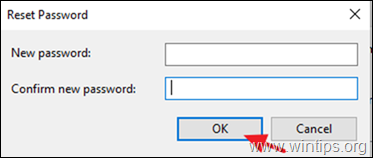
6. Αποσυνδεθείτε από τον λογαριασμό διαχειριστή και συνδεθείτε με τον κανονικό σας λογαριασμό. *
Σημείωση: Για την αποφυγή κινδύνων ασφαλείας συνιστάται να καθιστώ ανίκανο ο Διαχειριστής λογαριασμός. Για να το κάνετε αυτό, ανοίξτε Γραμμή εντολών ως διαχειριστής και δώστε αυτή την εντολή:
- Διαχειριστής καθαρού χρήστη /ενεργός: όχι
Αυτό είναι! Πείτε μου αν αυτός ο οδηγός σας βοήθησε αφήνοντας το σχόλιό σας σχετικά με την εμπειρία σας. Κάντε like και κοινοποιήστε αυτόν τον οδηγό για να βοηθήσετε άλλους.
Έχω δοκιμάσει ένα VM με την πιο πρόσφατη έκδοση των Windows 10 και όταν μπαίνω στο "System Image Recovery" ζητά οποιονδήποτε από τους κωδικούς πρόσβασης των τοπικών χρηστών διαχειριστή.
Ίσως η Microsoft έχει ήδη διορθώσει αυτό το κενό;